Spec レポーター
spec 形式でレポートを出力する WebdriverIO プラグインです。
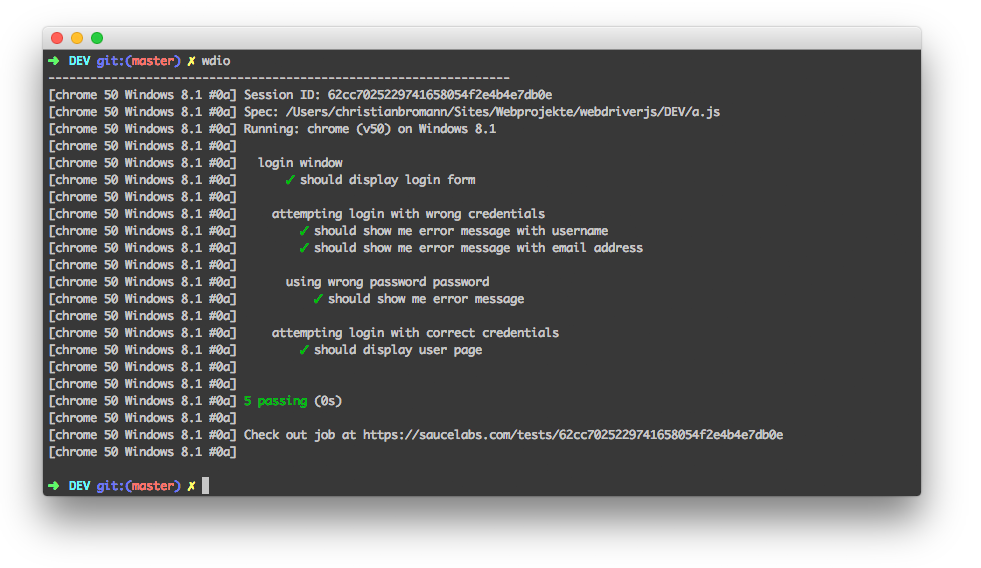
インストール
最も簡単な方法は、`@wdio/spec-reporter` を `package.json` の devDependency として、以下の方法で保持することです。
npm install @wdio/spec-reporter --save-dev
`WebdriverIO` のインストール方法については、こちらをご覧ください。
構成
以下のコードは、デフォルトの wdio テストランナー構成を示しています。配列にレポーターとして `'spec'` を追加するだけです。
// wdio.conf.js
module.exports = {
// ...
reporters: ['dot', 'spec'],
// ...
};
Spec レポーターのオプション
symbols
`passed`、`failed`、または `skipped` テストのカスタム記号を提供します。
タイプ: `object` デフォルト: `{passed: '✓', skipped: '-', failed: '✖'}`
例
[
"spec",
{
symbols: {
passed: '[PASS]',
failed: '[FAIL]',
},
},
]
sauceLabsSharableLinks
デフォルトでは、Sauce Labs のテスト結果は、同じチームのメンバーのみが閲覧でき、別のチームのメンバーは閲覧できません。このオプションは、デフォルトで共有可能なリンクを有効にします。つまり、Sauce Labs で実行されるすべてのテストは、誰でも閲覧できます。この機能を無効にするには、以下に示すように、レポーターオプションに `sauceLabsSharableLinks: false` を追加します。
タイプ: `boolean` デフォルト: `true`
例
[
"spec",
{
sauceLabsSharableLinks: false,
},
]
onlyFailures
失敗したスペックの結果のみを出力します。
タイプ: `boolean` デフォルト: `false`
例
[
"spec",
{
onlyFailures: true,
},
]
addConsoleLogs
最終レポートにステップからのコンソールログを表示するには、`true` に設定します。
タイプ: `boolean` デフォルト: `false`
[
"spec",
{
addConsoleLogs: true,
},
]
realtimeReporting
実行の最後にのみではなく、リアルタイムでテストステータスを表示するには、`true` に設定します。
タイプ: `boolean` デフォルト: `false`
[
"spec",
{
realtimeReporting: true,
},
]
showPreface
レポートの `[ MutliRemoteBrowser ... ]` というプレフェイスを無効にするには、`false` に設定します。
タイプ: `boolean` デフォルト: `true`
[
"spec",
{
showPreface: false,
},
]
`false` に設定すると、出力は次のようになります。
Running: loremipsum (v50) on Windows 10
Session ID: foobar
» /foo/bar/loo.e2e.js
Foo test
green ✓ foo
green ✓ bar
» /bar/foo/loo.e2e.js
Bar test
green ✓ some test
red ✖ a failed test
red ✖ a failed test with no stack
`true` (デフォルト) に設定すると、各行の先頭にプレフェイスが付きます。
[loremipsum 50 Windows 10 #0-0] Running: loremipsum (v50) on Windows 10
[loremipsum 50 Windows 10 #0-0] Session ID: foobar
[loremipsum 50 Windows 10 #0-0]
[loremipsum 50 Windows 10 #0-0] » /foo/bar/loo.e2e.js
[loremipsum 50 Windows 10 #0-0] Foo test
[loremipsum 50 Windows 10 #0-0] green ✓ foo
[loremipsum 50 Windows 10 #0-0] green ✓ bar
[loremipsum 50 Windows 10 #0-0]
[loremipsum 50 Windows 10 #0-0] » /bar/foo/loo.e2e.js
[loremipsum 50 Windows 10 #0-0] Bar test
[loremipsum 50 Windows 10 #0-0] green ✓ some test
[loremipsum 50 Windows 10 #0-0] red ✖ a failed test
[loremipsum 50 Windows 10 #0-0] red ✖ a failed test with no stack
[loremipsum 50 Windows 10 #0-0]
color
ターミナルにカラー出力を表示するには、`true` に設定します。
タイプ: `boolean` デフォルト: `true`
[
"spec",
{
color: true,
},
]
環境変数オプション
環境変数を通じて設定できるオプションがいくつかあります。
`FORCE_COLOR`
`FORCE_COLOR=0 npx wdio run wdio.conf.js` などで true に設定すると、すべてのターミナルの色分けが無効になります。
